Пропала иконка Safari, «Камеры», FaceTime или App Store — что делать

Приложения Safari, «Камера», FaceTime и App Store нельзя удалить или скрыть с iPhone и iPad стандартным способом. Но их можно заблокировать при помощи ограничений, что пользователи иногда совершенно случайно и делают. О том, как восстановить доступ к Safari, «Камере», FaceTime или App Store на iPhone и iPad мы рассказали в этой инструкции.
Пропала иконка Safari, «Камеры», FaceTime или App Store — что делать
Шаг 1. Перейдите в меню «Настройки» → «Основные» → «Ограничения».
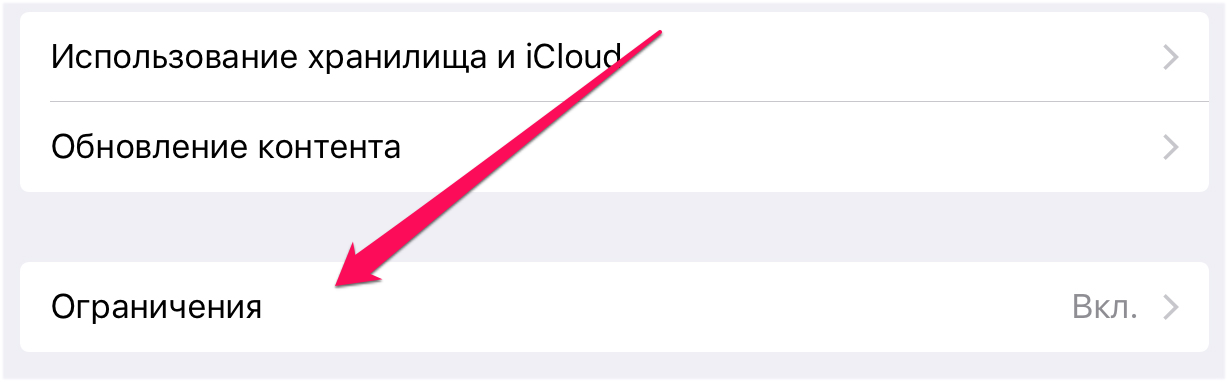 Шаг 2. Введите пароль, который был ранее установлен на ограничения. Если вы не знаете этого пароля и возможности выяснить его нет, обратитесь к инструкции о том, как сбросить пароль ограничений.
Шаг 2. Введите пароль, который был ранее установлен на ограничения. Если вы не знаете этого пароля и возможности выяснить его нет, обратитесь к инструкции о том, как сбросить пароль ограничений.
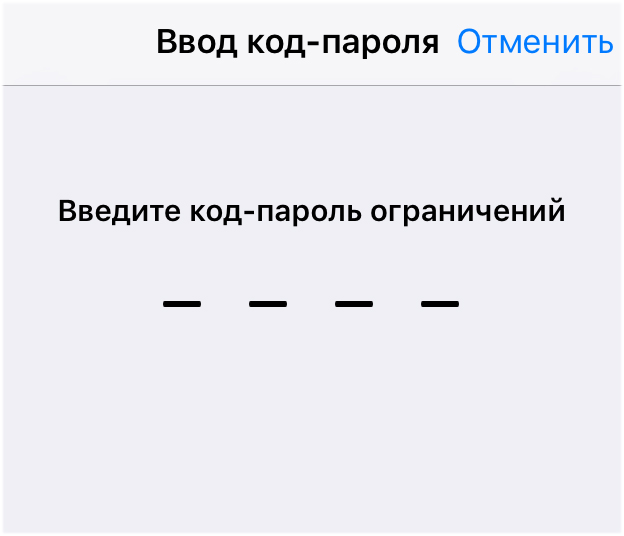 Шаг 3. В меню управлениями ограничениями вы можете увидеть какие приложения на устройстве были запрещены. Для того чтобы вернуть их на главный экран, достаточно перевести выключенные переключатели в активное положение.
Шаг 3. В меню управлениями ограничениями вы можете увидеть какие приложения на устройстве были запрещены. Для того чтобы вернуть их на главный экран, достаточно перевести выключенные переключатели в активное положение.
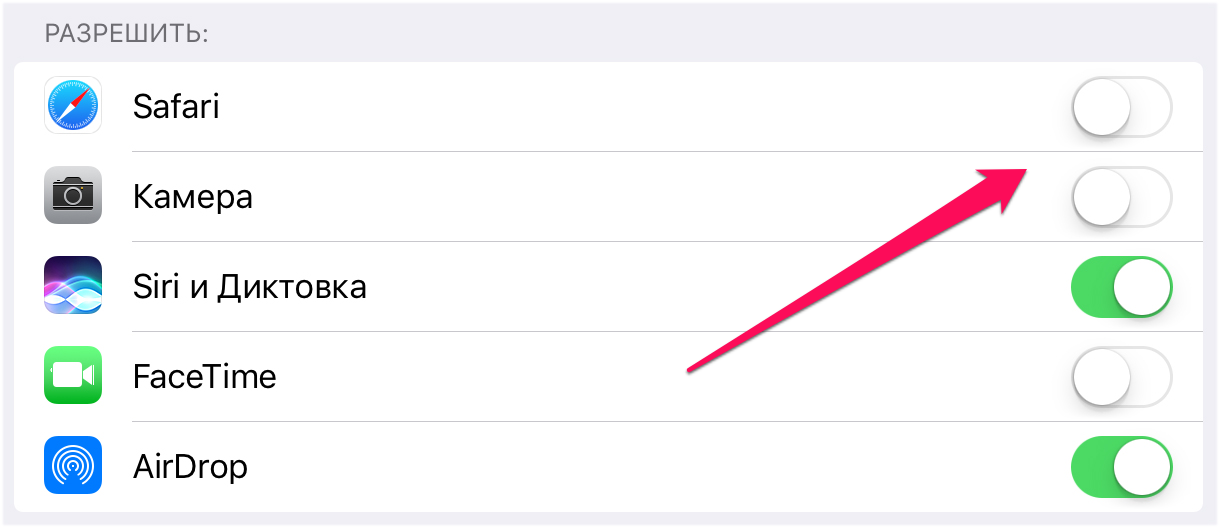 Отметим, что за доступность приложения App Store отвечает переключатель «Установка программ».
Отметим, что за доступность приложения App Store отвечает переключатель «Установка программ».
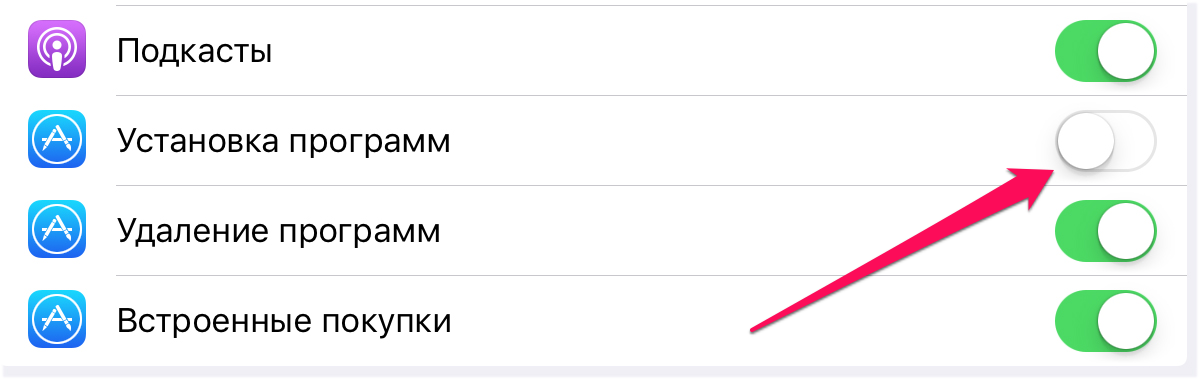 Сразу после применения изменений недоступные ранее приложения появятся на главном экране вашего iPhone и iPad.
Сразу после применения изменений недоступные ранее приложения появятся на главном экране вашего iPhone и iPad.
Смотрите также:
- Как установить возрастной контроль на iPhone и iPad
- Как отключить частую проверку Apple ID на iPhone и iPad
- Как настроить время хранения текстовых сообщений на iPhone и iPad
✅ Подписывайтесь на нас в Telegram, Max, ВКонтакте, и Яндекс.Дзен.
